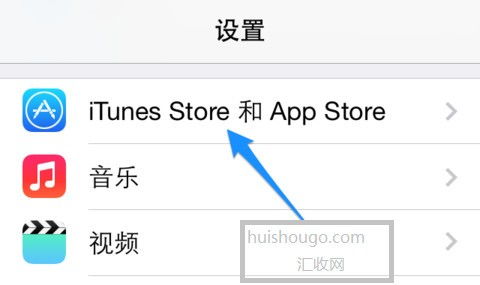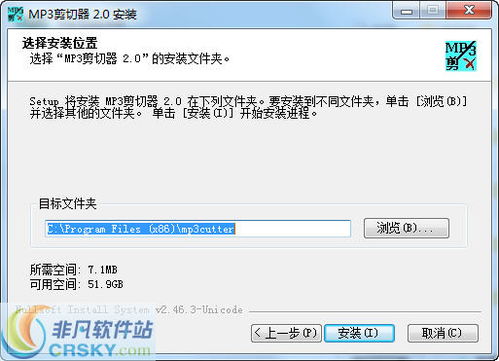在windows系统上开启蓝牙,Windows系统上开启蓝牙的详细指南
时间:2024-11-25 来源:网络 人气:
Windows系统上开启蓝牙的详细指南
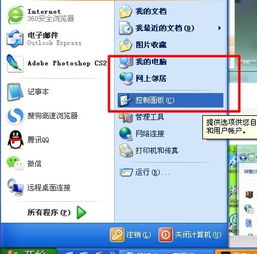
一、检查电脑是否支持蓝牙
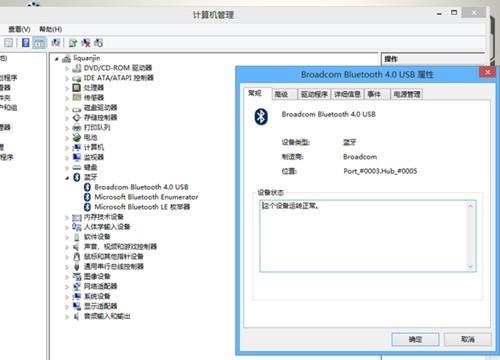
在开始操作之前,首先需要确认您的电脑是否支持蓝牙功能。大多数现代电脑都内置了蓝牙模块,但部分较旧的电脑可能需要外接蓝牙适配器。以下是如何检查电脑是否支持蓝牙的方法:
点击“开始”菜单,选择“设置”。
在设置窗口中,点击“设备”。
选择“蓝牙和其他设备”。
查看“蓝牙”选项是否为开启状态。
如果蓝牙选项为灰色,表示您的电脑不支持蓝牙功能,需要购买蓝牙适配器。
二、开启Windows系统蓝牙功能
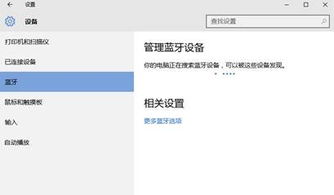
确认电脑支持蓝牙后,接下来就是开启Windows系统的蓝牙功能。以下是开启蓝牙的详细步骤:
点击“开始”菜单,选择“设置”。
在设置窗口中,点击“设备”。
选择“蓝牙和其他设备”。
在“蓝牙”选项下,找到并点击“打开蓝牙”。
等待电脑搜索到附近的蓝牙设备,此时蓝牙功能已开启。
如果您需要关闭蓝牙功能,只需再次点击“打开蓝牙”即可。
三、连接蓝牙设备
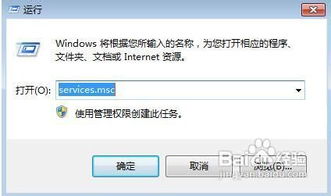
蓝牙功能开启后,您就可以开始连接蓝牙设备了。以下是如何连接蓝牙设备的步骤:
将蓝牙设备(如耳机、鼠标等)打开。
在电脑上找到蓝牙设备名称,点击“添加设备”。
根据提示完成配对过程。
如果您之前已经连接过该设备,电脑会自动显示设备名称,直接点击“连接”即可。
四、解决蓝牙连接问题
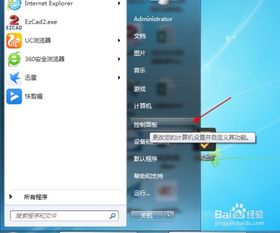
确保蓝牙设备电量充足。
将电脑和蓝牙设备靠近。
尝试重新启动蓝牙设备或电脑。
检查电脑蓝牙驱动程序是否更新到最新版本。
如果以上方法都无法解决问题,建议联系设备制造商或寻求专业技术人员帮助。
通过以上步骤,您已经成功在Windows系统上开启了蓝牙功能,并学会了如何连接蓝牙设备。希望本文能帮助您解决蓝牙使用过程中遇到的问题,让您享受更加便捷的无线生活。
相关推荐
- 虚拟机windows进不去系统,虚拟机Windows进不去系统?这些解决办法帮你轻松解决
- 制作windows系统合集,轻松管理多种系统版本
- 小米8windows系统能玩啥,小米8刷入Windows系统后,能玩什么游戏和应用?
- 怎么装windows8系统,Windows 8系统安装教程
- 制作压缩版windows系统文件, 准备工作
- 新的windows服务器系统
- 一到windows那系统就重启,Windows系统频繁重启的解决方法与原因分析
- 在windows中安装安卓系统还原,在Windows中安装安卓系统还原指南
- 系统提示windows遇到关键问题,windows遇到关键问题将在一分钟后重启
- 怎么启windows系统错误,如何启用Windows系统错误报告
教程资讯
教程资讯排行